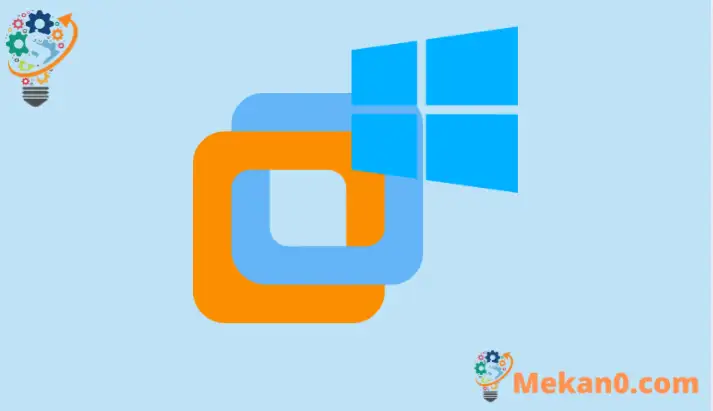VMwareWorkstationProへのWindows10のインストール
以前は、VMware Workstation ProとVirtualBox仮想化ソフトウェアを使用してXNUMX台のコンピューターから複数のオペレーティングシステムを実行することについて、特にITの学生や専門家にメリットをもたらしました。
これらの仮想化ソフトウェアを使用すると、追加コストなしで仮想ゲストマシンで実行されている複数のラボ環境を実行して、個々のオペレーティングシステムを実行しているゲストマシンごとにハードウェアを用意できます。
VMware Workstation Proをセットアップした後、以下の手順は、仮想マシンを作成する方法とWindows10をインストールします 彼に。
ゲストマシンは、Windows10が別のスタンドアロンマシンで実行されているかのようにWindows10を実行します。 これが仮想化ソフトウェアの魔法です。
لWindows10をインストールします VMware Workstationで、以下の手順に従います
手順1:ゲストデバイスを設定します。
VMware Workstation Hostから、次の場所に移動します。 ファイル->新しい仮想マシン 新しい仮想マシンを作成します。
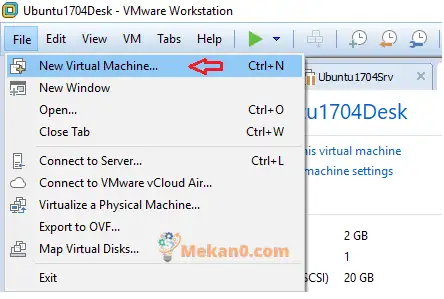
次に、[構成]を選択します モデル(推奨) 。 このオプションは、新入生やユーザーに最適です。 標準オプションを選択した場合、VMware Workstationは、インストールする実行を選択し、自動的に構成しようとします。
و カスタム(高度) インストールをカスタマイズするオプションがあります。
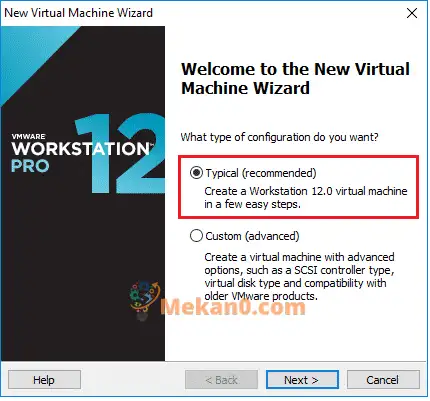
次に、[インストール元]を選択します インストーラーディスク أو ISOイメージファイルからインストール 。 イメージISOファイルオプションは、ディスクではなくWindowsファイルのISOイメージがある場合です。
Windows 10ディスクをお持ちの場合は、それをホストコンピューターに挿入し、そこから起動します。
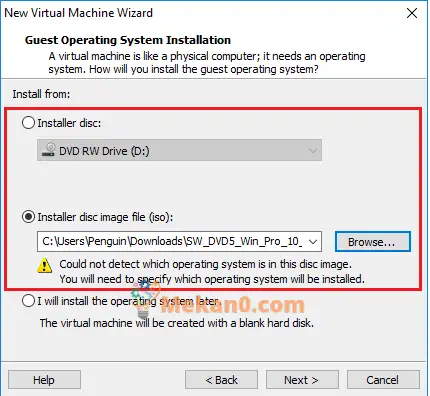
VMwareは、オペレーティングシステムの構成を試みます。 インストールしているオペレーティングシステムを特定できない場合は、ゲストマシンを自分で構成するためのウィザードが提供されます。
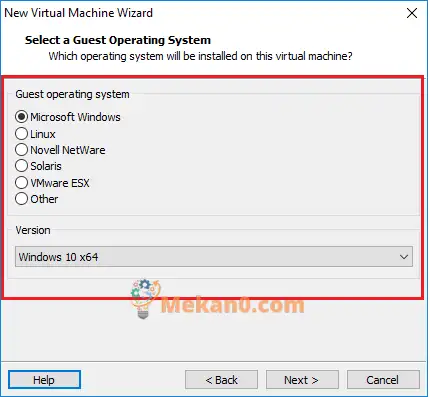
仮想マシンの名前とデフォルトの場所を受け入れます。 または、何か別のものを与えて、別の場所に保管します。

デフォルトの最大ディスクストレージを受け入れるか、さらに必要な場合は増やして先に進みます。
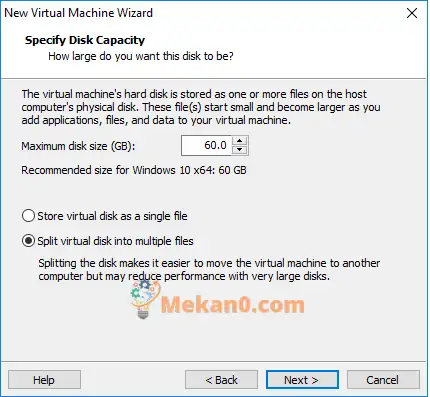
終了したら、をクリックします エンディング" 仮想マシンの作成を完了します。
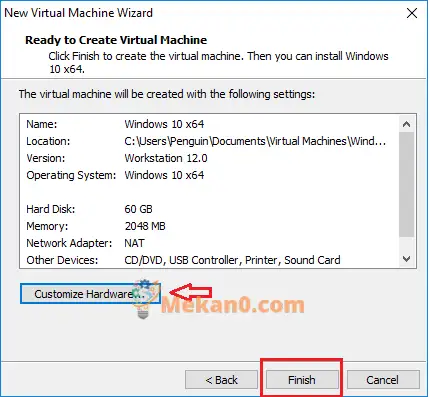
ステップ2:Windows10を起動してインストールします
仮想マシンが作成され、インストールディスクまたはISOイメージが追加されたので、緑色のスタートボタンをクリックして仮想マシンを起動します。
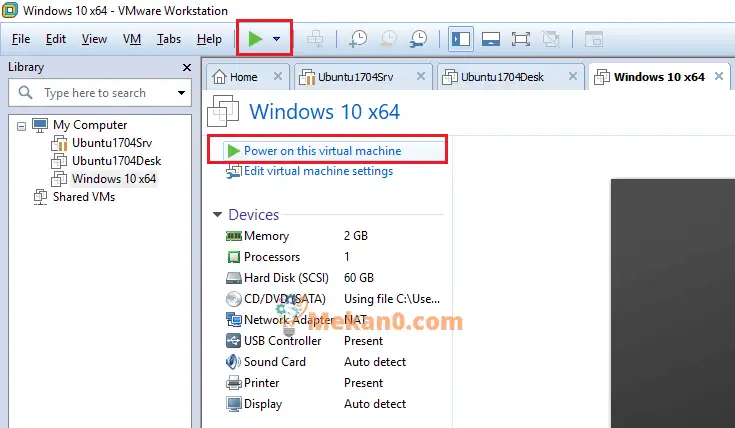
Windows 10が起動し、インストールを開始する必要があります。 これで、Windows10のインストールウィザードに従って終了するだけです。
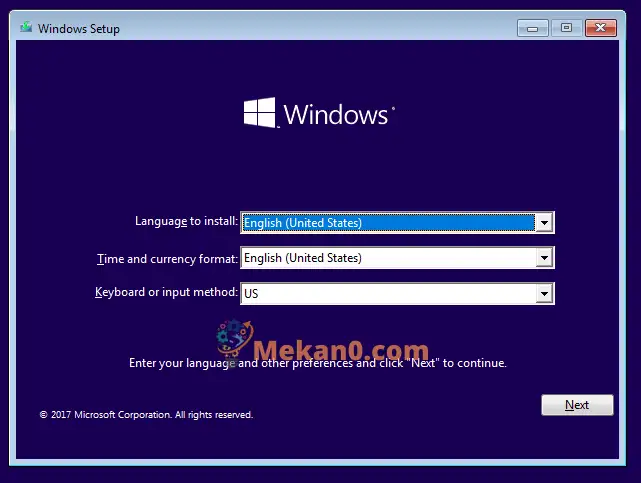
[今すぐインストール]をクリックします
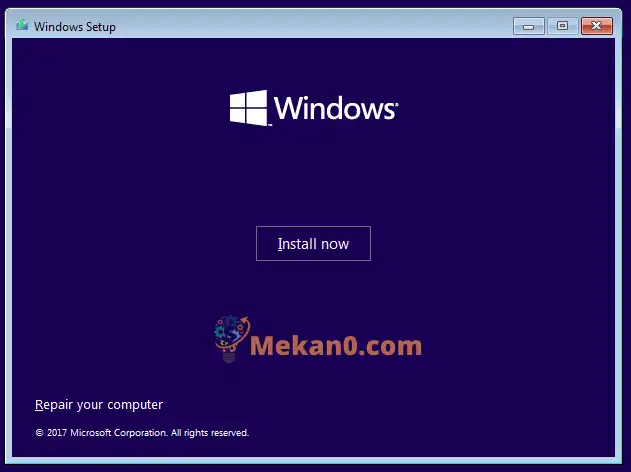
カスタムインストールオプション(詳細)を選択します
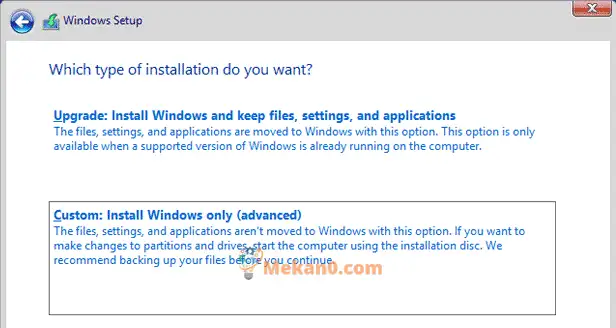
次に、インストールするディスクを選択して、[次へ]をクリックします。
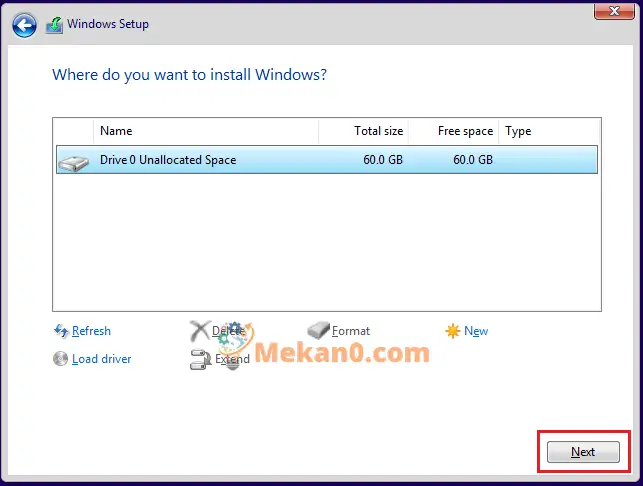
Windowsは自動的にインストールして再起動し、ユーザー名/パスワードを作成してログインするためのオプションを提供する必要があります。
ステップ3:Windows 10にログインしてお楽しみください!
インストールとセットアップのプロセスが完了したら、サインインします。最初に行うことは、VMware GuestToolsをインストールすることです。 これを行うには、をクリックします VM-> VMwareツールのインストール 。 下の画像に示すように。
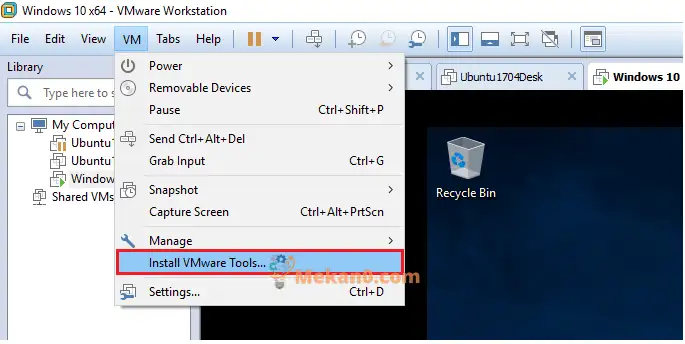
Windows 10は、インストーラーを使用して仮想ドライブをマウントする必要があります。 自動的に開かない場合は、ファイルエクスプローラーに移動してインストーラーを起動します。 ウィザードに従ってインストールします。
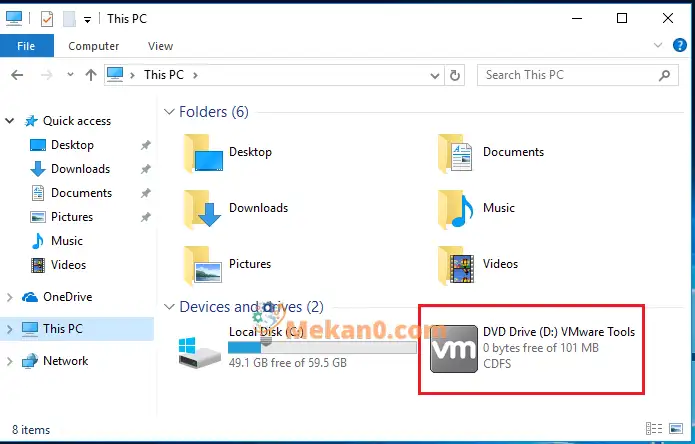
それでおしまい! これは、VMwareゲストマシンを作成してWindows10をインストールする方法です。
ملل<XNUMXxDXNUMX><XNUMXxDXNUMX><XNUMXxAE><XNUMXxAE><XNUMXxBXNUMX>:
この投稿では、最初の仮想ゲストマシンを作成し、Windows 10オペレーティングシステムをインストールする方法を示します。ホストシステムに十分なストレージ、RAM、およびCPUパワーがある限り、必要な数の仮想ゲストマシンを作成できます。
上記の手順を完了すると、コンピューターが実行されます。Windows10システム これは完全に機能し、VMware WorkstationPro内で実行されます。